Didelė diafragma yra mokama „Mac“ programa, kurios vertė šiuo metu yra 0 USD.99, su nuolaida nuo 9,99 USD. Gali būti, kad yra diafragmos programų motinystė, ir dėl tokių mažų išlaidų verta persvarstyti, jau nekalbant apie išleistą dolerį.
Programa leidžia jums pridėti diafragmos efektusskirtingus stilius, padidinkite arba sumažinkite objektyvo dydį, pridėkite FX efektus ir, dar svarbiau, nudažykite norimą sritį iš likusio vaizdo. Programa aprūpinta keliais efektų taikymo būdais - tiek apskrito objektyvo forma, tiek horizontaliomis arba vertikaliomis juostelėmis. Pasirinktinis diafragmos efektas atleidžia jus nuo suvaržymo išlaikyti tik keletą pasirinktų objektų židinyje ir suteikia galimybę išryškinti įvairius elementus viename vaizde.
Įdiegę atidarykite vaizdą. Dešiniajame skydelyje bus visi valdikliai ir įrankiai, kuriuos galite naudoti paveikslėlyje. Pagrindinis skirtukas leidžia apibrėžti, kaip turėtų būti naudojamas diafragmos efektas. Pirmiausia turite pasirinkti režimą, kad įjungtumėte papildomus efektus, ty diafragmos dydį, objektyvą ir FX efektą.
Yra keturi režimai; „Portretas“, „Architektūra“, „Gamta“ ir „Marco“ - kiekviena taiko diafragmos efektus prie skirtingų angelų. Portretas ir Marco efektai leidžia jums įdėti apskritą objektyvą, kaip diafragmos efektą, tuo tarpu Architektūra ir Gamta padėkite horizontalios apertūros efektus.
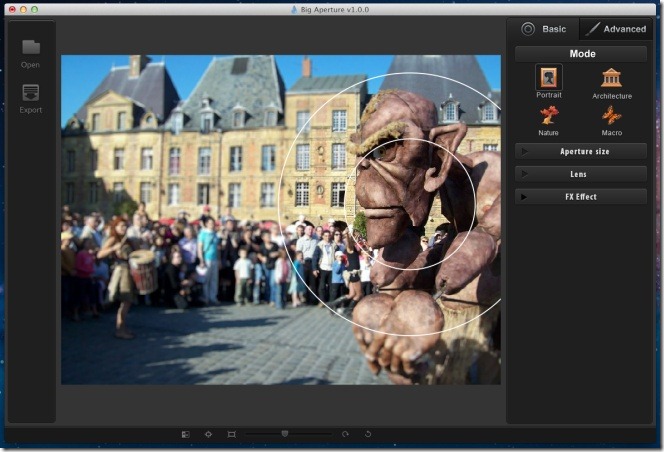
Pasirinkę režimą, pasirinkite Diafragmos dydis ir Objektyvas dydžio, papildomai galite pridėti FX efektus. Visi šie elementai yra pagrindiniai, o sudėtingesniems - perjunkite Pažengęs skirtuką. Visi pakeitimai / efektai, kuriuos padarėte Pagrindinis skirtukas išnyks, todėl pirmiausia turėtumėte išsaugoti vaizdą arba prarasti tai, ką sukūrėte anksčiau.
Viduje konors Pažengęs skirtuke matote penkis skirtingus įrankius, iš kurių Šepetys įrankis turi didelę reikšmę. Kitos priemonės yra Judėti, trintukas, Lasso ir Aišku. Atkreipkite dėmesį, kad Pažengęs skirtukas yra padalintas į du skirtukus; Anksčiau ir Po. Abu šie variantai suteikia jums apžvalgą apie jūsų atliekamus pakeitimus. Viduje Išplėstinė> Prieš skirtuką, galite pamatyti, kur taikomi efektai. Perkelkite Šepetys įrankis virš norimos atvaizdo atvaizdo daliesiš kitos jo pusės. Šepetėlio įrankis turi raudoną pėdsaką, kuris parodo, kuriose vietose efektas bus taikomas. Šepetėlio skersmenį, minkštumą ir nepermatomumą galite valdyti iš šliaužiklio, esančio žemiau įrankių.
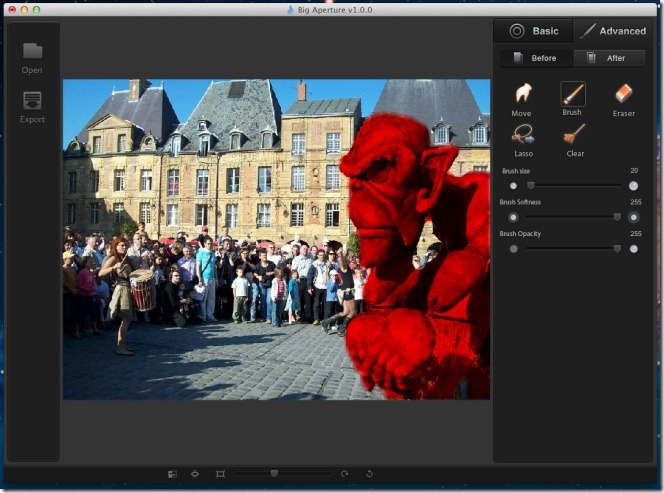
Jei perjungsite į Po skirtuke matysite faktinius pakeitimus, o ne raudoną taką. Lasso įrankis taip šiek tiek leis sumažinti apertūros plotą nuo kraštų, o Ištrinti įrankis leidžia visiškai pašalinti diafragmos efektą. Aišku įrankis pašalina visus pritaikytus diafragmos efektus. Baigę spustelėkite pirmąjį mygtuką apatinėje juostoje ir palyginkite savo vaizdą prieš ir po efektų pritaikymo. Jei vaizdas peržiūrimas palyginimo režimu, jo taisyti negalima.
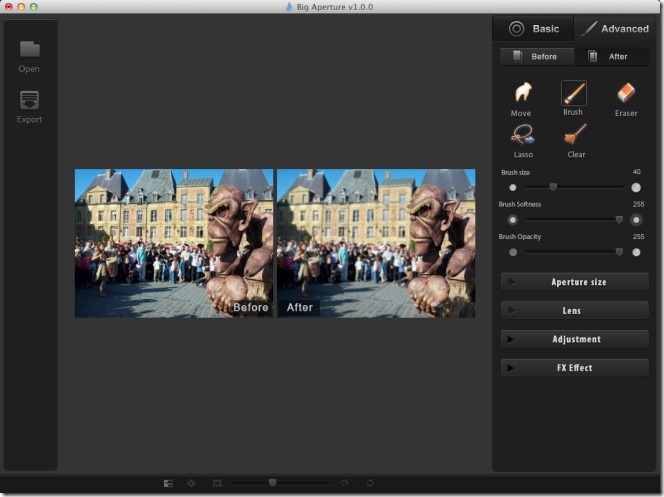
Norėdami išsaugoti atvaizdą, spustelėkite Eksportuoti kairėje juostoje įveskite atvaizdo pavadinimą irIšsaugok tai. Originalūs vaizdai nėra modifikuoti ir lieka nepažeisti. Šiuo metu programa yra pažymėta kaip originali ir gana aukšta kaina, todėl paskubėkite ir griebkite ją prieš šventines šventes ir su jomis susijusias nuolaidas.
Gaukite didelę diafragmą iš „Mac App Store“













Komentarai